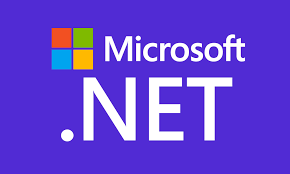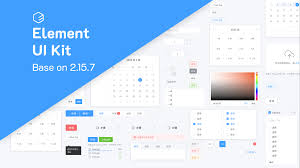目录
前言 {#rtoc-1}
众所周知,"小而美"的微信是中国大陆使用最多的即时通信工具,凭借它"优秀"的通讯体验和随随便便就占手机十几个G空间的体积,基本上已经成为了中国人真正意义上的"必装软件"。而微信作为我们使用频率最高的通讯软件,记录了太多重要的信息使我们舍不得删掉这些记录,随着我们使用手机的时间增加,不支持云端备份的微信可以轻轻松松吃掉手机十几甚至几十G的空间,有效地创造了"手机要买超大杯"的需求,为iPhone营收做出了不可磨灭的贡献。

我心想,我特喵地128G捉襟见肘的手机空间,是专门用来装你微信的?必须得找个办法备份这些数据,同时清理掉手机上微信占用空间。
果然,深受微信毒害的不止我一人,并且有大佬已经提出了解决方案。在Github上有一个项目,WechatExporter可以将微信的数据备份并导出到电脑上,并且可在电脑端直接查阅微信的聊天记录内容。
软件简介 {#rtoc-2}
WechatExporter支持windows和Mac系统,在github可直接下载使用
Github下载地址 https://github.com/BlueMatthew/WechatExporter/releases
特点 {#rtoc-3}
- 可将聊天记录导出为html/txt/pdf三种格式(个人推荐html格式,可以使用浏览器打开,体验和用手机微信浏览类似)
- 导出的html文件,使用浏览器打开后,依然可以查看图片、录音、和视频
- 导出数据时会自动下载gif和emoji,不会丢失表情包的信息
- 导出成html的数据,无法再导回到手机中
- 同一手机,不同账户的数据可以分开导出
官方demo:https://src.wakin.org/github/wxexp/demo/
 图源于官方说明文档
图源于官方说明文档
导出教程 {#rtoc-4}
官方的教程可以在软件github主页上查看,windows需要安装一些依赖,Mac可直接进行操作。我这里以Mac为例进行介绍。
前提 {#rtoc-5}
- 聊天记录在iPhone的微信软件上
安卓需要将聊天记录转移到iPhone后进行操作
步骤 {#rtoc-6}
- 备份iPhone的数据到Mac上
- 将iPhone连接在Mac上,需在手机和电脑上都点击"信任"
- 点击Finder,在左侧栏里选中连接的手机
- 选择备份到本电脑 ,不勾选加密,立即开始备份,根据手机数据大小的不同,备份时间会有很大的差异,我个人约80G的数据备份了20分钟左右。
- (在Mac上,iPhone备份的数据被存放在
/Users/你的用户名/Library/Application Support/MobileSync/Backup)
 图源于官方说明文档
图源于官方说明文档
- 打开下载的WechatExporter,iTunes备份目录的右边点击三个点,选择iPhone备份好的文件
 图源于官方说明文档
图源于官方说明文档
- 可以看见,下面已经显示出了所有的聊天对象,根据需求勾选需要备份的聊天对象,点击右下角导出即可。
- 也可以在顶部状态栏中,选择txt或者pdf格式,甚至还有是否需要保存表情包等选项,可按需调整。
- 在导出的文件夹里, 用浏览器打开index.html文件即可开始浏览你的聊天记录
致谢 {#rtoc-7}
特别感谢开发者BlueMatthew为大家带来如此一款操作简单、体验优秀的开源软件,解决了微信聊天记录备份和导出的问题。
 51工具盒子
51工具盒子